스피커와 헤드폰 간에 사운드를 분할하는 방법
 사운드 재생 시스템은 컴퓨터에서 가장 중요한 것 중 하나이며, 시스템이 없으면 사용이 훨씬 불편해집니다. 헤드폰과 스피커 모두 사운드를 재생하는 데 사용할 수 있습니다. 이 두 액세서리는 모두 거의 모든 최신 장치 모델에 적합합니다. 하지만 동시에 켜고 분리할 수 있나요? 이 작업을 완료하려면 무엇이 필요하며 초보자가 대처할 수 있습니까? 이 기사에서 이 모든 것에 대해 배울 것입니다.
사운드 재생 시스템은 컴퓨터에서 가장 중요한 것 중 하나이며, 시스템이 없으면 사용이 훨씬 불편해집니다. 헤드폰과 스피커 모두 사운드를 재생하는 데 사용할 수 있습니다. 이 두 액세서리는 모두 거의 모든 최신 장치 모델에 적합합니다. 하지만 동시에 켜고 분리할 수 있나요? 이 작업을 완료하려면 무엇이 필요하며 초보자가 대처할 수 있습니까? 이 기사에서 이 모든 것에 대해 배울 것입니다.
스피커와 헤드폰을 동시에 연결하는 방법
먼저 스피커와 헤드폰을 동시에 연결해야 하는 이유를 파악해야 합니다. 이는 컴퓨터에 알림이나 기타 시스템 소리가 많아 음악 감상이나 영화/기타 미디어 파일 시청에 지속적으로 방해가 되는 경우 필요할 수 있습니다.
훌륭한 옵션은 스피커에서 알림을 켜서 사운드를 최소한으로 줄이고 헤드폰만을 사용하여 원하는 트랙을 듣거나 그 반대로 듣는 것입니다. 하지만 이것이 가능할까요? 정확히 어떻게요? 기술의 비밀과는 거리가 먼 일반 사용자가 사용할 수 있는 방법에는 두 가지가 있습니다.
음원 1개
이 방법은 한 번에 여러 장치에서 하나의 오디오 트랙을 재생해야 하는 경우에 적합합니다.예를 들어, 친구와 함께 음악을 듣고 싶은데 옆방에 아이가 자고 있거나 여러 사람이 헤드폰을 끼고 영화를 보려고 하는 경우입니다.
헤드폰과 스피커, 현재 컴퓨터에 연결된 모든 액세서리 등 모든 액세서리를 사용할 수 있습니다.
중요한. 이러한 지침의 장점은 두 개의 서로 다른 사운드 카드를 사용해도 성공할 수 있다는 것입니다. 외부 및 내부가 될 수 있습니다.
이러한 사운드의 "연결 끊김"을 위해서는 사전에 가상 오디오 케이블이라는 특수 응용 프로그램을 컴퓨터에 다운로드해야 합니다.
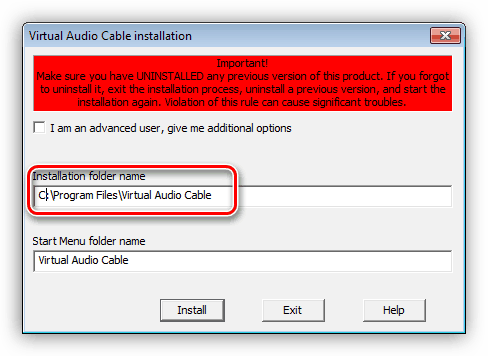
중요한 점은 파일을 폴더에 저장하는 것입니다. 이는 누구도 주의를 기울이지 않지만 때때로 사용자는 여전히 파일 위치를 변경합니다. 프로그램이 올바르게 작동하려면 이렇게 하지 않는 것이 좋습니다.
설치 후 모든 것이 올바르게 완료되면 연결된 장치 목록에 녹음이 재생되는 새 장치가 나타납니다. 그런 다음 파일이 있는 폴더를 열고 열리는 첫 번째 줄을 클릭한 다음 입력 장치로 Line 1을 선택해야 합니다.
종료 시 원하는 장치 중 하나를 선택하세요. 그런 다음 또 다른 유사한 리피터를 만들고 두 번째 장치를 출력 장치로 선택합니다. 이렇게 하면 다양한 액세서리를 사용하여 동일한 트랙을 쉽게 들을 수 있습니다.
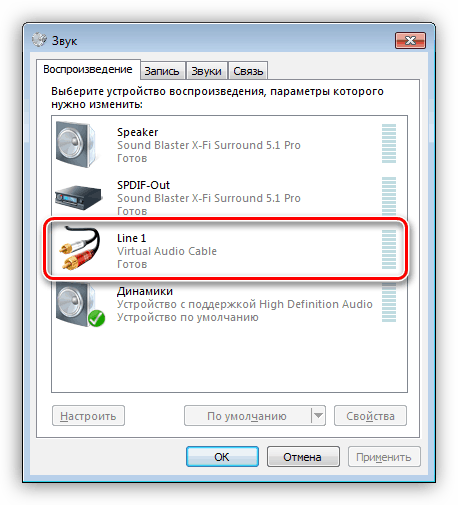
다양한 음원
헤드폰과 스피커를 통해 다양한 사운드를 재생하려면 Auduo Router라는 또 다른 애플리케이션이 필요합니다. 표준 Windows 믹서와 유사하지만 더 많은 유용한 기능이 있습니다.
다운로드 링크를 따라가면 두 가지 버전의 프로그램을 찾을 수 있습니다. 자신에게 맞는 것을 선택하면 일을 시작할 수 있습니다.여기서는 설치가 필요하지 않으므로 받은 파일을 미리 생성된 폴더에 즉시 복사해야 합니다.
그런 다음 소프트웨어를 실행해야 하며, 연결된 모든 장치와 프로그램이 화면에 나타납니다.
중요한. 애플리케이션이 시스템에 나타나려면 실행되어야 합니다. 이는 비디오 플레이어일 수도 있고 브라우저의 파일일 수도 있습니다. 어떤 경우든 먼저 켜십시오.
그런 다음 원하는 프로그램 아래의 직사각형을 클릭하고 경로를 클릭하십시오. 트랙을 재생하려는 장치를 선택하십시오. 두 번째 프로그램이나 브라우저에서도 동일한 작업을 수행해야 합니다.
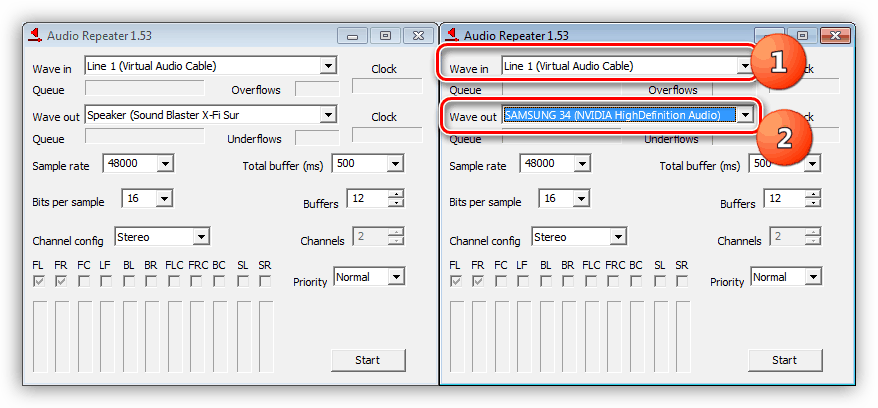
이것이 아주 최근에 보였던 것처럼 놀라운 결과를 얻을 수 있는 방법입니다. 헤드폰이나 스피커만 동시에 사용하는 것이 아니라 모두 함께 사용하는 것입니다. 필요한 애플리케이션을 설치하는 데는 특별한 기술이나 경험이 필요하지 않습니다. 모든 PC 사용자가 이를 처리할 수 있습니다.
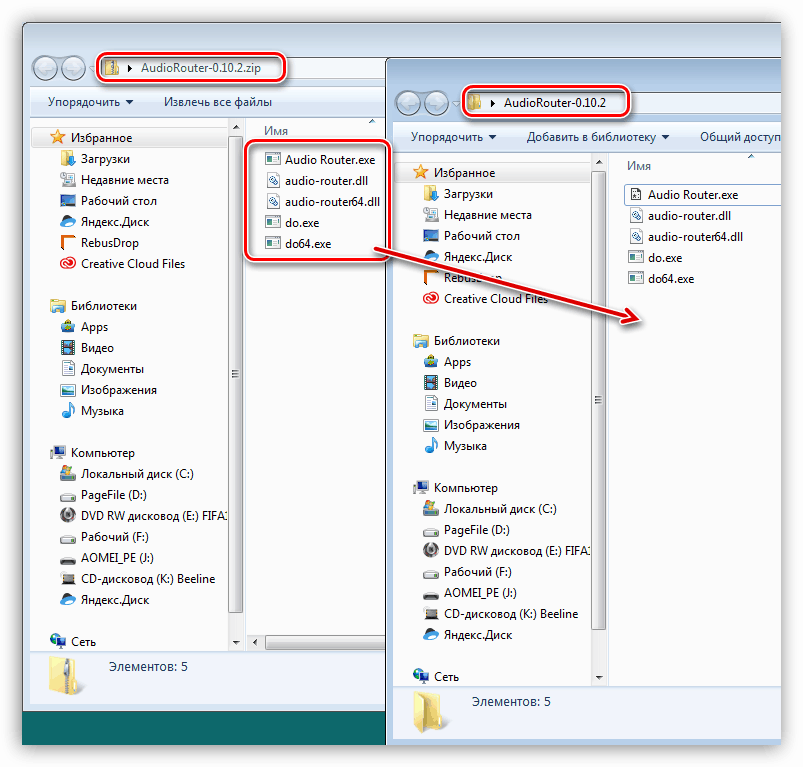
그 후에는 다른 사람을 방해하지 않고 영화나 음악을 즐길 수도 있고, 반대로 여러 컴퓨터 액세서리를 동시에 사용하여 함께 즐길 수도 있습니다.





